Como adicionar facilmente o modo escuro ao seu site
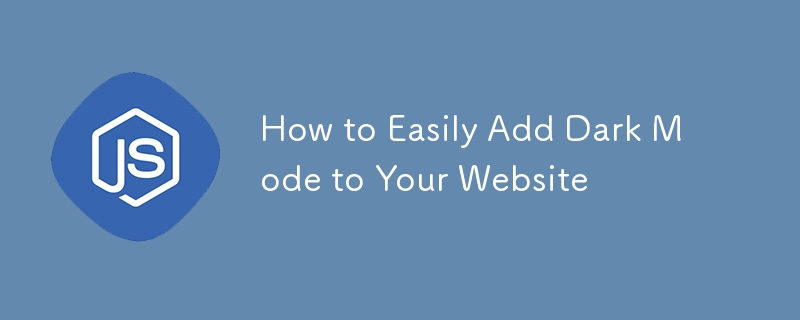
Ei! Então, se você é como eu e adora toda a vibração do modo escuro, pode ter pensado em adicioná-lo ao seu site. É muito fácil de configurar com apenas um pouco de CSS e JavaScript. Veja como eu fiz isso.
Etapa 1: configurando o HTML
Primeiro, você precisa de um botão ou interruptor no qual os usuários possam clicar para alternar entre os modos claro e escuro. Eu escolhi um botão simples para este exemplo (você pode usar um ícone se quiser):
Este botão será o gatilho para alternar os modos.
Etapa 2: adicionar CSS para modos claro e escuro
Em seguida, você precisa definir como serão o modo claro e o modo escuro. Em seu CSS, você configurará os estilos padrão (que será seu modo claro) e, em seguida, adicionará uma classe de modo escuro que substituirá esses estilos.
body {
background-color: white;
color: black;
transition: background-color 0.3s, color 0.3s;
}
.dark-mode {
background-color: #121212;
color: #ffffff;
}
Aqui está o que está acontecendo:
- Modo claro (padrão): O corpo tem fundo branco e texto preto. Adicionei uma transição para tornar a mudança mais suave ao alternar entre os modos.
- Modo Escuro: A classe .dark-mode altera o fundo para cinza escuro e o texto para branco.
Etapa 3: alternar entre modos com JavaScript
Agora vem a parte em que fazemos o botão realmente fazer alguma coisa. Este pedaço de JavaScript alternará a classe .dark-mode no corpo sempre que o botão for clicado.
const toggleButton = document.getElementById('dark-mode-toggle');
const body = document.body;
toggleButton.addEventListener('click', () => {
body.classList.toggle('dark-mode');
// Save the user's preference in local storage
if (body.classList.contains('dark-mode')) {
localStorage.setItem('theme', 'dark');
} else {
localStorage.setItem('theme', 'light');
}
});
Aqui está um detalhamento:
- Alternar a classe: Quando o botão é clicado, alternamos a classe .dark-mode no corpo. Isso altera os estilos entre os modos claro e escuro.
- Salvando preferência: Adicionei um pouco mais salvando a preferência do usuário no localStorage. Isso significa que se eles escolherem o modo escuro, ele permanecerá assim mesmo se eles saírem e voltarem ao site.
Etapa 4: Carregando a preferência do usuário no carregamento da página
Para garantir que o site carregue no modo preferido do usuário, você precisa verificar localStorage quando a página carregar e definir o modo de acordo.
window.addEventListener('load', () => {
const savedTheme = localStorage.getItem('theme');
if (savedTheme === 'dark') {
body.classList.add('dark-mode');
}
});
Se você estiver usando React, o processo é bem semelhante, mas você lidará com as coisas dentro de seus componentes. Veja como fazer isso:
- Configurar estado e classe CSS para modo escuro:
Use useState do React para gerenciar o estado do modo escuro e aplique a classe apropriada ao seu elemento raiz:
import React, { useState } from 'react';
function App() {
const [darkMode, setDarkMode] = useState(false);
const toggleDarkMode = () => {
setDarkMode(!darkMode);
};
return (
);
}
export default App;
Neste exemplo:
- O estado darkMode determina se o modo escuro está ativo.
- A função toggleDarkMode ativa e desativa o modo escuro.
- CSS para modo escuro:
Adicione a classe .dark-mode ao seu CSS, como antes:
body {
background-color: white;
color: black;
transition: background-color 0.3s, color 0.3s;
}
.dark-mode {
background-color: #121212;
color: #ffffff;
}
- Armazenamento local:
Se quiser que a preferência do tema persista, você pode adicionar este pequeno ajuste:
import React, { useState, useEffect } from 'react';
function App() {
const [darkMode, setDarkMode] = useState(() => {
const savedTheme = localStorage.getItem('theme');
return savedTheme === 'dark';
});
useEffect(() => {
localStorage.setItem('theme', darkMode ? 'dark' : 'light');
}, [darkMode]);
return (
);
}
export default App;
Aqui está o que está acontecendo:
- Estado inicial: O estado inicial de darkMode é definido com base no valor armazenado em localStorage.
- Effect Hook: O gancho useEffect salva a preferência do tema atual sempre que darkMode muda.
E é isso! Esta é uma maneira mais simples de adicionar o modo escuro ao seu aplicativo React sem complicar as coisas.
-
 Como modificar efetivamente o atributo CSS do pseudo-elemento ": depois" usando jQuery?Entendendo as limitações dos pseudo-elementos no jQuery: acessar o ": depois" seletor no desenvolvimento da web, pseudo-elementos co...Programação Postado em 2025-07-15
Como modificar efetivamente o atributo CSS do pseudo-elemento ": depois" usando jQuery?Entendendo as limitações dos pseudo-elementos no jQuery: acessar o ": depois" seletor no desenvolvimento da web, pseudo-elementos co...Programação Postado em 2025-07-15 -
 Método para converter corretamente os caracteres Latin1 em UTF8 na tabela UTF8 MySQLConverte os caracteres latin1 em uma tabela utf8 em utf8 você encontrou um problema em que os caracteres com diacritos (por exemplo, "jáu...Programação Postado em 2025-07-15
Método para converter corretamente os caracteres Latin1 em UTF8 na tabela UTF8 MySQLConverte os caracteres latin1 em uma tabela utf8 em utf8 você encontrou um problema em que os caracteres com diacritos (por exemplo, "jáu...Programação Postado em 2025-07-15 -
 Como verificar se um objeto tem um atributo específico no Python?Método para determinar o atributo de objeto Existence Esta consulta busca um método para verificar a presença de um atributo específico em um ...Programação Postado em 2025-07-15
Como verificar se um objeto tem um atributo específico no Python?Método para determinar o atributo de objeto Existence Esta consulta busca um método para verificar a presença de um atributo específico em um ...Programação Postado em 2025-07-15 -
 Como passar ponteiros exclusivos como parâmetros de função ou construtor no C ++?gerenciando ponteiros exclusivos como parâmetros nos construtores e funções ponteiros exclusivos ( exclusivo_ptr ) defende o princípio da propri...Programação Postado em 2025-07-15
Como passar ponteiros exclusivos como parâmetros de função ou construtor no C ++?gerenciando ponteiros exclusivos como parâmetros nos construtores e funções ponteiros exclusivos ( exclusivo_ptr ) defende o princípio da propri...Programação Postado em 2025-07-15 -
 Como ignorar os blocos de sites com os pedidos da Python e os agentes de usuários falsos?como simular o comportamento do navegador com as solicitações de Python e os agentes de usuário falsos Python's Solicts Library é uma ferr...Programação Postado em 2025-07-15
Como ignorar os blocos de sites com os pedidos da Python e os agentes de usuários falsos?como simular o comportamento do navegador com as solicitações de Python e os agentes de usuário falsos Python's Solicts Library é uma ferr...Programação Postado em 2025-07-15 -
 Por que o DateTime :: Modify do PHP ('+1 mês') produz resultados inesperados?Modificando meses com php dateTime: descobrindo o comportamento pretendido Ao trabalhar com a classe DateTime do PHP, adicionar ou subtrair me...Programação Postado em 2025-07-15
Por que o DateTime :: Modify do PHP ('+1 mês') produz resultados inesperados?Modificando meses com php dateTime: descobrindo o comportamento pretendido Ao trabalhar com a classe DateTime do PHP, adicionar ou subtrair me...Programação Postado em 2025-07-15 -
 Como posso ler com eficiência um arquivo grande em ordem inversa usando o Python?lendo um arquivo em ordem inversa em python se você estiver trabalhando com um arquivo grande e precisar ler seus conteúdos da última linha pa...Programação Postado em 2025-07-15
Como posso ler com eficiência um arquivo grande em ordem inversa usando o Python?lendo um arquivo em ordem inversa em python se você estiver trabalhando com um arquivo grande e precisar ler seus conteúdos da última linha pa...Programação Postado em 2025-07-15 -
 Como converter uma coluna Pandas Dataframe em formato e filtrar por data de tempo por data?transformar a coluna Pandas Dataframe em DateTime Format cenário: Dados em um dataframe de pandas frequentemente existe em vários formatos, ...Programação Postado em 2025-07-15
Como converter uma coluna Pandas Dataframe em formato e filtrar por data de tempo por data?transformar a coluna Pandas Dataframe em DateTime Format cenário: Dados em um dataframe de pandas frequentemente existe em vários formatos, ...Programação Postado em 2025-07-15 -
 Como simplificar a análise JSON no PHP para matrizes multidimensionais?analisando JSON com php tentando analisar os dados JSON no PHP pode ser um desafio, especialmente ao lidar com matrizes multidimensionais. Para ...Programação Postado em 2025-07-15
Como simplificar a análise JSON no PHP para matrizes multidimensionais?analisando JSON com php tentando analisar os dados JSON no PHP pode ser um desafio, especialmente ao lidar com matrizes multidimensionais. Para ...Programação Postado em 2025-07-15 -
 Causas e soluções para falha na detecção de rosto: erro -215manipulação de erros: resolvendo "error: (-215)! Vazio () na função detectmultisCale" em OpenCV ao tentar utilizar o metrô de detecç...Programação Postado em 2025-07-15
Causas e soluções para falha na detecção de rosto: erro -215manipulação de erros: resolvendo "error: (-215)! Vazio () na função detectmultisCale" em OpenCV ao tentar utilizar o metrô de detecç...Programação Postado em 2025-07-15 -
 Como você pode definir variáveis nos modelos de lâmina de Laravel elegantemente?definindo variáveis nos modelos de lâmina de Laravel com elegance entender como atribuir variáveis nos modelos de blade é crucial para armazen...Programação Postado em 2025-07-15
Como você pode definir variáveis nos modelos de lâmina de Laravel elegantemente?definindo variáveis nos modelos de lâmina de Laravel com elegance entender como atribuir variáveis nos modelos de blade é crucial para armazen...Programação Postado em 2025-07-15 -
 Como localizar a imagem de fundo CSS da direita?posicionar a imagem de fundo da direita com css no reino do desenvolvimento da web, geralmente é desejável posicionar com precisão imagens de ...Programação Postado em 2025-07-15
Como localizar a imagem de fundo CSS da direita?posicionar a imagem de fundo da direita com css no reino do desenvolvimento da web, geralmente é desejável posicionar com precisão imagens de ...Programação Postado em 2025-07-15 -
 Como remover os manipuladores anônimos de eventos JavaScript de maneira limpa?removendo os ouvintes anônimos do evento adicionando ouvintes de eventos anônimos a elementos fornece flexibilidade e simplicidade, mas quando é...Programação Postado em 2025-07-15
Como remover os manipuladores anônimos de eventos JavaScript de maneira limpa?removendo os ouvintes anônimos do evento adicionando ouvintes de eventos anônimos a elementos fornece flexibilidade e simplicidade, mas quando é...Programação Postado em 2025-07-15 -
 Os parâmetros de modelo podem na função C ++ 20 ConstEval depender dos parâmetros da função?funções constEval e parâmetros de modelos dependentes de argumentos da função em c 17, um parâmetro de modelo não pode depender de um argument...Programação Postado em 2025-07-15
Os parâmetros de modelo podem na função C ++ 20 ConstEval depender dos parâmetros da função?funções constEval e parâmetros de modelos dependentes de argumentos da função em c 17, um parâmetro de modelo não pode depender de um argument...Programação Postado em 2025-07-15 -
 Como remover emojis das cordas em Python: um guia para iniciantes para corrigir erros comuns?removendo emojis de strings em python o código Python fornecido para remover emojis falha porque contém syntaxe erros. As cadeias de unicode d...Programação Postado em 2025-07-15
Como remover emojis das cordas em Python: um guia para iniciantes para corrigir erros comuns?removendo emojis de strings em python o código Python fornecido para remover emojis falha porque contém syntaxe erros. As cadeias de unicode d...Programação Postado em 2025-07-15
Estude chinês
- 1 Como se diz “andar” em chinês? 走路 Pronúncia chinesa, 走路 aprendizagem chinesa
- 2 Como se diz “pegar um avião” em chinês? 坐飞机 Pronúncia chinesa, 坐飞机 aprendizagem chinesa
- 3 Como se diz “pegar um trem” em chinês? 坐火车 Pronúncia chinesa, 坐火车 aprendizagem chinesa
- 4 Como se diz “pegar um ônibus” em chinês? 坐车 Pronúncia chinesa, 坐车 aprendizagem chinesa
- 5 Como se diz dirigir em chinês? 开车 Pronúncia chinesa, 开车 aprendizagem chinesa
- 6 Como se diz nadar em chinês? 游泳 Pronúncia chinesa, 游泳 aprendizagem chinesa
- 7 Como se diz andar de bicicleta em chinês? 骑自行车 Pronúncia chinesa, 骑自行车 aprendizagem chinesa
- 8 Como você diz olá em chinês? 你好Pronúncia chinesa, 你好Aprendizagem chinesa
- 9 Como você agradece em chinês? 谢谢Pronúncia chinesa, 谢谢Aprendizagem chinesa
- 10 How to say goodbye in Chinese? 再见Chinese pronunciation, 再见Chinese learning

























